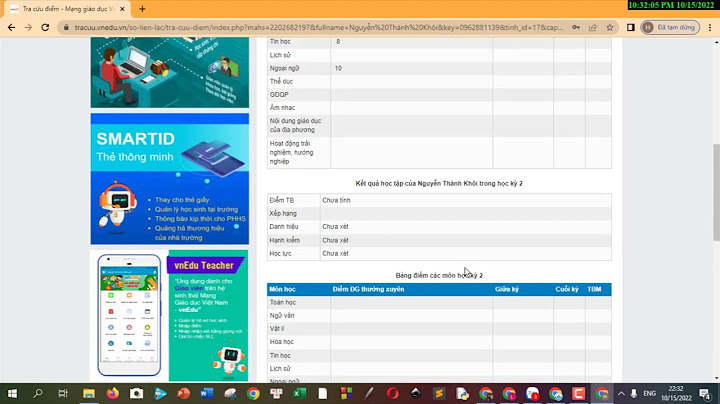Sản phẩm bạn đang tìm kiếm có thể đã bị khóa / xóa - vui lòng chọn tin khác để xem tiếp. Cảm ơn !!! Hướng dẫn sử dụng phần mềm ZKtime.Net 3.0 cho máy chấm công ZKTeco  ZKTime.Net 3.0 là phần mềm quản lý chấm công thế hệ mới, tích hơp hệ thống chấm công và kiểm soát cửa. Một số chức năng phổ biến bao gồm báo cáo chấm công, quản lý thiết bị và nhân viên trực tiếp trên trang chủ, cung cấp trải nghiệm tuyệt vời cho khách hàng. Nhờ vào chức năng Pay code, ZKTime.net 3.0 có thể xuất ra bản lưu trữ chấm công và bản lương tương ứng dễ dàng kết hợp với phần mềm tính lương và ERP tăng hiệu quả làm việc một cách nhanh chóng. Thiết kế giao diện đồ họa người dùng hoàn toàn mới với cấu trúc thân thiện sẽ làm cho việc quản lý hàng ngày của bạn trở nên thuận tiện và dễ dàng hơn. Giao diện Người dùng Mới – Thiết kế biểu tượng phẳng – Đồ họa tinh tế – Danh mục menu dễ dàng – Đơn giản cho người dùng mới Hệ thống Đồng bộ hóa – Plug-in WDMS (MOM) Middleware cho truyền thông GPRS / WAN – Dễ dàng hơn bao giờ hết để thu thập, quản lý và xử lý thời gian nhân viên của bạn Hệ thống quản lý “Đầu cuối” – Đồng bộ hóa dữ liệu tự động giữa các thiết bị trong từng khu – Quản lý thiết bị chưa bao giờ dễ dàng như vậy Tự động Thông báo qua email – Tính toán ngoại lệ bao gồm cả thời gian sớm, sự chậm trễ và vắng mặt – Tự động gửi E-mail của Báo cáo Ngoại lệ để nhắc nhở những người có liên quan 20+ báo cáo – Báo cáo hàng ngày, hàng tuần, hàng tháng – Các báo cáo Tóm tắt của các Cục – Loại báo cáo linh hoạt với 20 định dạng để đáp ứng các yêu cầu khác nhau. Link tải phần mềm: Download Chọn Setup để tiến hành cài đặt như bình thường. Sau khi cài đặt xong tại folder cài đặ có thư mục sdk, vào và click phải Register_SDK ==> Run as administrator. Đây là bước bắt buộc để phần mềm chạy ổn định - Sau khi thành công sẽ có thông báo như hình trên. - Mở phần mềm tạo tài khoản đăng nhập Giao diện chính của phần mềm Vào Tab HRM chọn Công Ty và tiến hành tạo sơ đồ công ty. Tiếp tục Tab Nhân Viên và Thêm mới nhân viên (điền các thông tin cần thiết) --> Chọn Lưu để kết thúc. Kết nối đến máy chấm công --> Chọn tab Thiết BỊ và điền tên và địa chỉ IP của máy chấm công, mặc định IP là 192.168.1.201, Terminal Number điền là 1 cho máy thứ 1(nếu có 2 máy thì máy thứ 2 điền 2) Lưu Đăng ký vân tay ==> Làm theo hướng dẫn Tại Thiết bị chọn Đồng bộ dữ liệu tích chọn như theo hình và đồng bộ để dữ liệu trên phần mềm và thiết bị giống nhau. Tiếp tục vào phần Chấm Công --> Chọn Bảng Thời Gian và cấu hình như hướng dẫn theo thông tin của công ty Qua Tab Bảng giờ để tạo mới ca làm việc cho các ngày trong tuần (các bảng thời gian đã tạo sẽ hiển thị) Kéo xuống các ngày làm việc trong tuần theo dưới dẫn. Tiếp tục qua phần Lịch trình để gán các ca làm việc đã tạo bên bảng giờ vào các nhân viên như hình trên. Báo Cáo Trước khi làm báo cáo phải tải dữ liệu chấm công từ máy chấm công về phần mềm Sao khi tải dữ liệu xong tiếp tục vào Phần Báo Cáo chọn tab Tính Toán --> Chọn tất cả nhân viên rồi chọn các ngày cần xuất báo cáo và click vào Tính toán. Tháo tác này giúp ghép các dữ liệu trên máy chấm công đã tải về và các quy tắc chấm công đã cấu hình trong mục Chấm Công. |